Jak opravit Origin Error 9:0 ve Windows 10
Různé / / January 25, 2022
Origin je jedinečná herní platforma, protože nabízí širokou škálu her, které nejsou dostupné na jiných herních platformách, jako je Steam, Epic Games, GOG nebo Uplay. Jednou z běžných chyb, se kterou se můžete při používání této aplikace setkat, je Kód chyby původu 9:0. Může se zobrazit chybová zpráva Jejda – instalační program narazil na chybu když aktualizujete aplikaci nebo nainstalujete její novou verzi. Tato chyba může nastat kvůli různým chybám ve vašem PC, komplikacím s antivirem/firewallem, poškozeným balíčkem .NET nebo poškozenou mezipamětí. V tomto článku vás provedeme opravou chyby Origin 9:0.

Obsah
- Jak opravit Origin Error 9:0 ve Windows 10.
- Co způsobuje kód chyby původu 9:0?
- Metoda 1: Zavřete proces OriginWebHelperService
- Metoda 2: Odstraňte soubory původní mezipaměti
- Metoda 3: Aktualizujte rozhraní .NET Framework
- Metoda 4: Povolte službu Správa aplikací
- Metoda 5: Vyřešte konflikt brány Windows Defender Firewall
- Metoda 6: Odstraňte rušení antivirem třetích stran (pokud je to možné)
- Metoda 7: Odinstalujte konfliktní aplikace v nouzovém režimu.
- Metoda 8: Přeinstalujte Origin
Jak opravit Origin Error 9:0 ve Windows 10
Musíš vytvořte si účet EA, tj. Electronic Arts prostřednictvím oficiálních webových stránek nebo z konce klienta pro přístup ke hrám na Originu. Zde je několik jedinečných funkcí této herní platformy:
- Můžeš nakupovat, instalovat, aktualizovat a spravovat širokou škálu online her.
- Můžeš pozvat přátele ke svým hrám.
- Stejně jako Discord nebo Steam můžete komunikovat s nimi také.
Co způsobuje kód chyby původu 9:0?
Vývojáři Originu o tomto problému mlčí, protože neexistují žádné jednoznačné důvody pro připnutí kódu chyby Originu 9.0. Místo toho mohou nastat kvůli několika neznámým konfliktům, jako jsou:
- .NET Framework je vyžadováno ve vašem PC ke spouštění a správě aplikací v něm. Jedná se o platformu s otevřeným zdrojovým kódem, kde můžete ve svém systému vytvářet mnoho aplikací. Pokud je tento rámec zastaralý, budete čelit chybě Origin 9.0.
- A antivirus třetí strany program může blokovat aplikaci Origin.
- Stejně tak a firewall program ve vašem PC může považovat Origin za hrozbu a bránit vám v instalaci aktualizace Origin.
- Pokud je v souboru příliš mnoho souborů Původní mezipaměť, budete čelit tomuto chybovému kódu 9.0. Proto byste měli mezipaměť pravidelně mazat, abyste předešli problémům.
V této části jsme sestavili seznam metod, jak opravit chybu Origin 9:0. Metody jsou uspořádány podle závažnosti a úrovně dopadu. Postupujte podle nich ve stejném pořadí, jak je znázorněno v tomto článku.
Metoda 1: Zavřete proces OriginWebHelperService
OriginWebHelperService je vyvinut společností Electronic Arts a je spojen se softwarem Origin. Je to spustitelný soubor na vašem PC, který by neměl být smazán, dokud k tomu nemáte pádný důvod. Někdy může OriginWebHelperService způsobit chybu Origin 9.0, a proto by mělo pomoci její zakázání ve Správci úloh.
1. Zahájení Správce úloh úderem Klávesy Ctrl + Shift + Esc spolu.
2. V Procesy kartu, vyhledejte a vyberte OriginWebHelperService.
3. Nakonec klikněte Ukončit úlohu jak je znázorněno níže a restartovat váš systém.
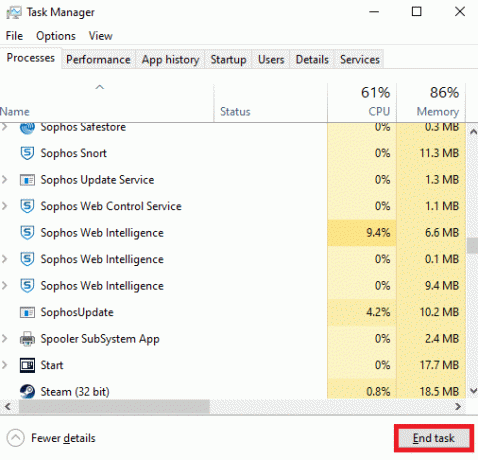
Přečtěte si také:Jak opravit chybu Minecraft 0x803f8001 ve Windows 11
Metoda 2: Odstraňte soubory původní mezipaměti
Pokud váš systém obsahuje nějaké poškozené konfigurační a nastavovací soubory, můžete narazit na chybu Origin 9.0. Poškozené konfigurační soubory však můžete odstranit odstraněním dat ze složky AppData jako následuje:
1. Klikněte na Start, typ %data aplikací%a stiskněte tlačítko Zadejte klíč otevřít Složka AppData Roaming.
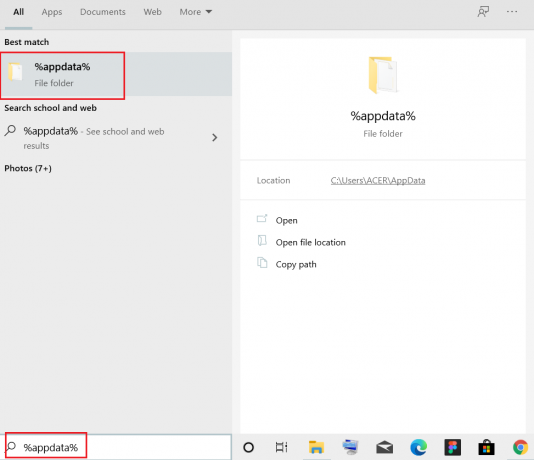
2. Klikněte pravým tlačítkem na Původ složku a vyberte Vymazat možnost, jak je znázorněno níže.

3. Udeř klíč Windows, typ %Programové data%a klikněte na Otevřeno jít do Složka ProgramData.
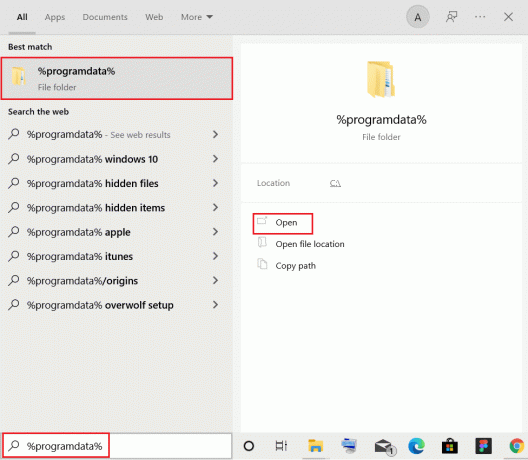
4. Nyní vyhledejte Původ a odstraňte všechny soubory kromě Místní obsah složku, protože obsahuje všechna herní data.
5. konečně restartovatváš počítač a zkontrolujte, zda je problém vyřešen.
Metoda 3: Aktualizujte rozhraní .NET Framework
.NET framework ve vašem PC je nezbytný pro hladký chod moderních her a aplikací. Mnoho her má funkci automatické aktualizace pro framework .NET, a proto bude pravidelně aktualizován, když se čeká na aktualizaci. Na rozdíl od toho, pokud se ve vašem PC zobrazí výzva k aktualizaci, můžete ručně nainstalovat nejnovější verzi rozhraní .NET, jak je popsáno níže, a opravit kód chyby Origin 9:0.
1. Zkontrolujte nové aktualizace pro .NET Framework z oficiální stránky Microsoftu.
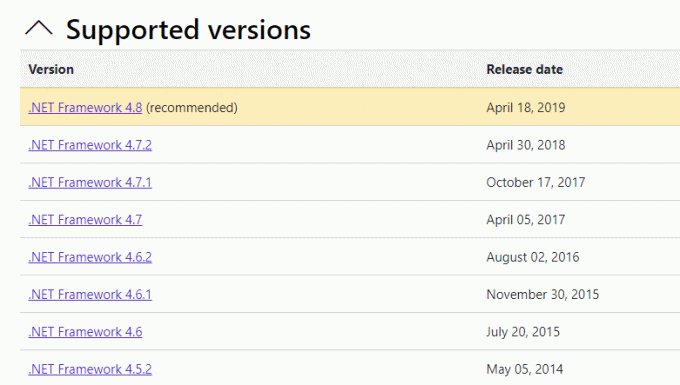
2. Pokud existují nějaké aktualizace, klikněte na odpovídající/doporučeno odkaz a klikněte Stáhněte si .NET Framework 4.8 Runtime volba.
Poznámka: Neklikejte na Stáhněte si .NET Framework 4.8 Developer Pack jak jej používají vývojáři softwaru.
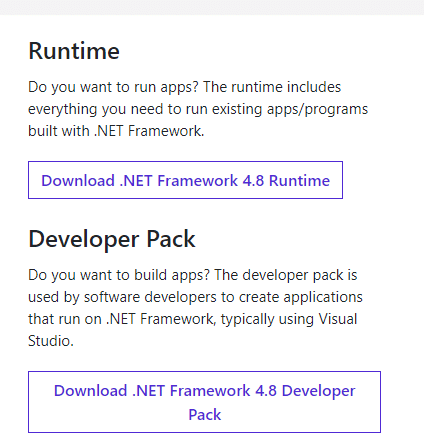
3. Spusťte stažený soubor a postupujte podle pokynů pokyny na obrazovce pro úspěšnou instalaci .NET frameworku do vašeho Windows PC.
Přečtěte si také:Oprava .NET Runtime Optimization Service Vysoké využití CPU
Metoda 4: Povolte službu Správa aplikací
Služba Application Management Service je zodpovědná za sledování a vydávání oprav, aktualizaci aplikací a nabízí několik způsobů otevírání aplikací na vašem počítači s Windows 10. Provádí všechny požadavky na výčet, instalační procesy a odstranění softwaru. Když je zakázáno, nelze nainstalovat několik aktualizací pro žádnou aplikaci. Ujistěte se proto, že je na vašem PC povoleno podle níže uvedených kroků:
1. Spusťte Běh dialogové okno stisknutím klávesy Windows + R.
2. Typ services.msca stiskněte tlačítko Zadejte klíč obědvat Služby okno.

3. Zde dvakrát klikněte na Správa aplikací servis.

4. Poté v Všeobecné kartu, nastavte Typ spouštění na Automatický jak je znázorněno.
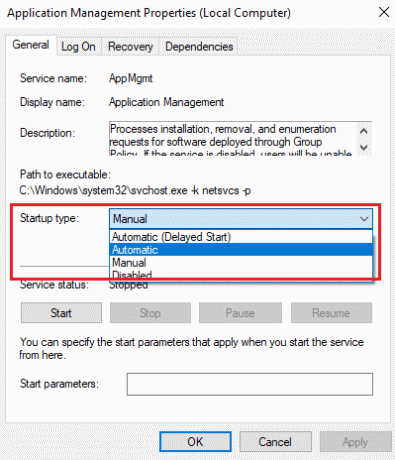
5. Pokud je služba zastavena, klikněte na Start knoflík. F
6. Nakonec klikněte na Použít > OK pro uložení změn.

Přečtěte si také:Co jsou instalační informace InstallShield?
Metoda 5: Vyřešte konflikt brány Windows Defender Firewall
Brána firewall systému Windows funguje jako filtr ve vašem systému. Někdy jsou programy z bezpečnostních důvodů blokovány bránou Windows Firewall. Chcete-li opravit chybu Origin 9:0 Windows 10, doporučujeme přidat výjimku nebo deaktivovat bránu firewall.
Možnost 1: Povolte původ přes bránu Windows Firewall
1. Zadejte a vyhledejte Kontrolní panel v Panel vyhledávání ve Windows a klikněte Otevřeno.

2. Tady, nastav Zobrazit podle: > Velké ikony a klikněte na Brána firewall systému Windows Defender pokračovat.

3. Dále klikněte na Povolte aplikaci nebo funkci prostřednictvím brány Windows Defender Firewall.

4A. Hledat a povolit Původ přes bránu firewall zaškrtnutím označených políček Doménové, soukromé a veřejné.
Poznámka: Ukázali jsme Microsoft Desktop App Installer jako příklad níže.

4B. Případně můžete kliknout na Povolit jinou aplikaci… tlačítko pro procházení a přidávání Původ do seznamu. Poté zaškrtněte příslušná políčka.
5. Nakonec klikněte OK pro uložení změn.
Možnost 2: Dočasně vypněte bránu firewall programu Windows Defender (nedoporučuje se)
Vzhledem k tomu, že deaktivace brány firewall činí váš systém zranitelnějším vůči malwaru nebo útokům virů, pokud se tak rozhodnete, nezapomeňte jej povolit brzy poté, co dokončíte řešení problému. Přečtěte si našeho průvodce Jak zakázat bránu firewall systému Windows 10 zde.
Metoda 6: Odstraňte rušení antivirem třetích stran (pokud je to možné)
V některých případech také brání otevření důvěryhodných zařízení antivirovým softwarem třetí strany. Neuvěřitelně přísná bezpečnostní sada nedovolí vaší hře navázat spojení se serverem. Chcete-li vyřešit kód chyby Origin 9:0, můžete dočasně zakázat antivirový program třetí strany v počítačích se systémem Windows.
Poznámka: Ukázali jsme Antivirus Avast jako příklad v této metodě. Proveďte podobné kroky pro jiné antivirové programy.
1. Přejděte na Antivirová ikona v Hlavní panel a klikněte na něj pravým tlačítkem.

2. Nyní vyberte Ovládání štítů Avast volba.

3. Vyberte si kteroukoli z uvedených možnosti podle vašeho pohodlí:
- Deaktivujte na 10 minut
- Deaktivovat na 1 hodinu
- Zakázat, dokud nebude počítač restartován
- Trvale zakázat

4. Potvrďte výzvu zobrazenou na obrazovce a restartujte počítač.
Poznámka: Po dokončení hraní her na Originu přejděte do nabídky Antivirus a klikněte na ZAPNOUT znovu aktivovat štít.
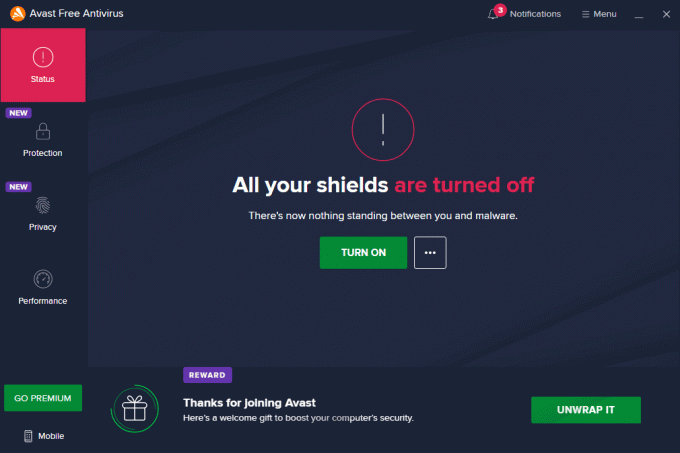
Metoda 7: Odinstalujte konfliktní aplikace v nouzovém režimu
Pokud v nouzovém režimu nenarazíte na žádný chybový kód, bude to znamenat, že konflikty s aplikací způsobuje aplikace třetí strany nebo antivirový software. Abychom zjistili, zda je toto příčinou chybového kódu 9.0, musíme to udělat spusťte Origin v nouzovém režimu se sítí. Postupujte podle našeho průvodce Spusťte systém v nouzovém režimu ve Windows 10. Poté postupujte podle níže uvedených pokynů a odinstalujte konfliktní aplikace:
1. Udeř klíč Windows, typ aplikace a funkcea klikněte na Otevřeno.

2. Klikněte na konfliktní aplikace (např. Crunchyroll) a vyberte Odinstalovat možnost, jak je znázorněno níže.

3. Klikněte na Odinstalovat znovu potvrďte totéž a postupujte podle pokyny na obrazovce k dokončení procesu odinstalace.
4. Konečně, restartovatváš počítač a zkontrolujte, zda chybový kód přetrvává nebo ne. Pokud ano, zkuste další řešení.
Přečtěte si také:Jak streamovat hry Origin přes Steam
Metoda 8: Přeinstalujte Origin
Pokud vám žádná z metod nepomohla, zkuste software odinstalovat a znovu nainstalovat. Jakékoli běžné závady spojené se softwarovým programem lze vyřešit, když aplikaci zcela odinstalujete ze systému a znovu ji nainstalujete. Zde je několik kroků k implementaci toho samého k opravě kódu chyby Origin 9:0.
1. Zahájení Aplikace a funkce z vyhledávací lišta Windows jak je uvedeno v Metoda 7.
2. Hledat Původ v Prohledejte tento seznam pole.
3. Poté vyberte Původ a klikněte na Odinstalovat zobrazené tlačítko zvýrazněno.

4. Znovu klikněte na Odinstalovat potvrdit.
5. Nyní klikněte na Odinstalovat tlačítko v Odinstalace Origin kouzelník.
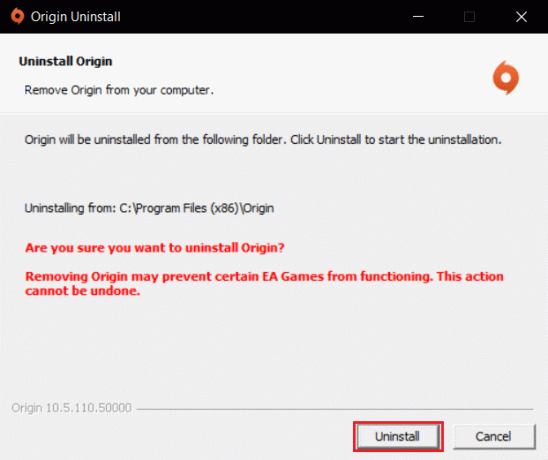
6. Čekat na proces odinstalace Origin k dokončení.
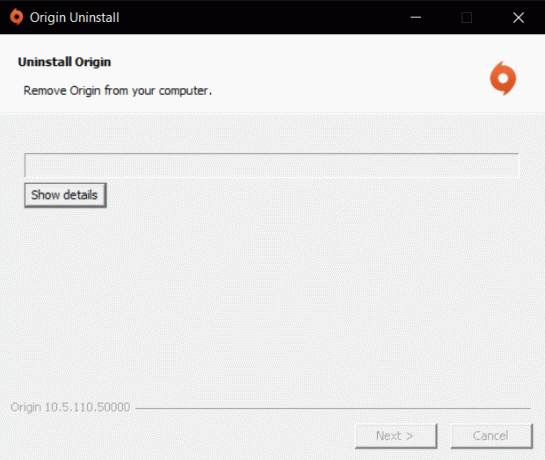
7. Nakonec klikněte na Dokončit dokončete proces odinstalace a poté restartovat váš systém.

8. Stáhněte si Origin z jeho oficiální webové stránky kliknutím na Stáhnout pro Windows tlačítko, jak je znázorněno.

9. Počkejte na dokončení stahování a spusťte soubor stažený soubor dvojitým kliknutím na něj.
10. Zde klikněte na Nainstalujte Origin jak je znázorněno.

11. Vybrat Umístění instalace… a upravit další možnosti podle vašich požadavků.
12. Dále zkontrolujte Licenční smlouva s koncovým uživatelem přijměte jej a klikněte na něj Pokračovat jak je znázorněno níže.

13. Nejnovější verze Origin bude nainstalována, jak je znázorněno.

14. Přihlásit se na svůj účet EA a užívejte si hraní!
Doporučeno:
- Jak získat přístup k přihlášení do centra pro správu Microsoft Teams
- Jak nastavit rozlišení možností spuštění TF2
- Jak hrát hry 3DS na PC
- Top 10 nejlepších Kodi Linux Distro
Doufáme, že byste se mohli učit jak opravit kód chyby Origin 9:0 na stolním počítači/notebooku se systémem Windows 10. Dejte nám vědět, která metoda se vám osvědčila nejlépe. Také, pokud máte nějaké dotazy/návrhy týkající se tohoto článku, neváhejte je zahodit do sekce komentářů.

Elon je technický spisovatel na TechCult. Už asi 6 let píše návody a pokryl mnoho témat. Rád se zabývá tématy souvisejícími s Windows, Androidem a nejnovějšími triky a tipy.



